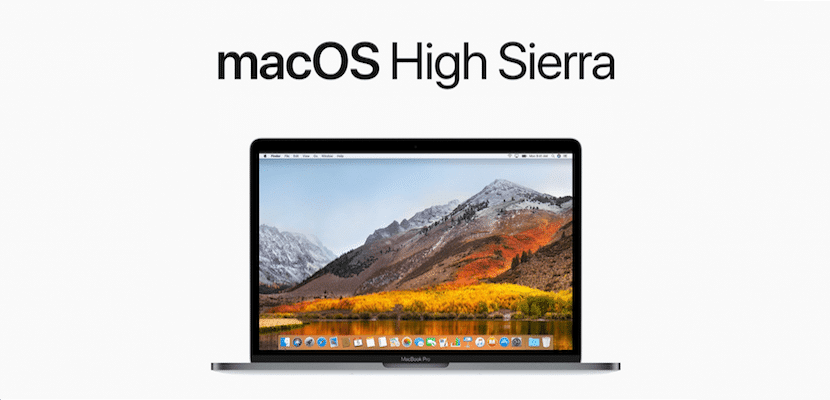
Wenn Sie uns regelmäßig lesen, sollten Sie das sicherlich schon wissen macOS High Sierra wird die letzte Version sein, die mit 32-Bit-Anwendungen kompatibel istIn einer Bewegung, die uns an die von Apple mit dem Start von iOS 11 gemachte erinnert, einer Version von iOS, mit der wir keine 32-Bit-Anwendungen mehr installieren können.
Wenn wir von iOS 10 auf iOS 11 aktualisiert haben und eine 32-Bit-Anwendung installiert haben, funktioniert diese nicht mehr. Dasselbe passiert beim Übergang von iOS 10 zu iOS 11 mit dem Start der nächsten Version von macOS, der nächsten Version von macOS High Sierra. Wenn wir zukunftsorientiert sein wollen, Wir sollten überprüfen, welche der Anwendungen dass wir installiert haben und regelmäßig verwenden, sind immer noch nur mit 32 Bit kompatibel.
Bis heute finden wir im Mac App Store eine große Anzahl von Anwendungen, die immer noch nur 32-Bit-Unterstützung bieten, und es ist wahrscheinlich, dass wir mehr als eine verwenden. Wenn wir nicht mit dem Start der nächsten Version von macOS überrascht sein möchten und feststellen, dass die Anwendung nicht mehr vollständig funktioniert, ist dies ein guter Zeitpunkt Überprüfen Sie, welche Anwendungen keine 64-Bit-Unterstützung bieten.
Und ich sage, es ist eine gute Zeit, denn auf diese Weise haben wir mehr als genug Zeit, um dazu in der Lage zu sein Suchen Sie nach Alternativen, die 64-Bit-Unterstützung bieten, wenn die von uns verwendete Anwendung derzeit nicht vorhanden ist. Bevor wir darauf warten, dass es zu spät ist, können wir am besten überprüfen, welche nur 64-Bit- oder 32-Bit-Unterstützung bieten, um den Entwickler zu kontaktieren und festzustellen, ob sie eine Aktualisierung planen.
Auf dem Mac installierte 32-Bit-Anwendungen

- Halten Sie die Optión / Alt-Taste auf unserer Tastatur gedrückt, gehen Sie zum oberen Menü des Apfels und klicken Sie auf Systeminformationen
- Dann gehen wir in der linken Spalte zu Software und klicken Sie auf Anwendungen.
- Nach einigen Sekunden werden in der rechten Spalte alle auf unserem Mac installierten Anwendungen angezeigt. In der letzten Spalte werden 64 Bit, Der Wert YES wird angezeigt, wenn die Anwendung 64-Bit unterstützt. Wenn es nicht 64-Bit-kompatibel ist, wird der Wert NO angezeigt.
Dieses Fenster wird nicht angezeigt. Wenn ich die Apfeltaste drücke, ist die erste Option "Über diesen Mac" und was es öffnet, sieht nicht so aus. Wie kann ich feststellen, welche Anwendungen 32-Bit sind?